
Tartalomjegyzék:
- 1. lépés: Kellékek
- 2. lépés: Ügy
- 3. lépés: 3D nyomtatott alkatrészek
- 4. lépés: A hangkártya módosítása
- 5. lépés: A Micro-Lipo töltő módosítása
- 6. lépés: A Micro-Lipo töltő csatlakoztatása az akkumulátorhoz
- 7. lépés: A képernyő csatlakoztatása a Raspberry Pi -hez
- 8. lépés: A MintyPi kép égetése
- 9. lépés: Befejezés
- Szerző John Day [email protected].
- Public 2024-01-30 09:40.
- Utoljára módosítva 2025-01-23 14:47.

A Minty Pi egy retro játékkonzol, amely illeszkedik az Altoids konzervdobozba.
1200 mA -es akkumulátorral működik, és Raspberry Pi -n működik.
Köszönjük Wermy -nek a tervezést.
1. lépés: Kellékek
Ehhez a projekthez a következő kellékekre lesz szüksége:
Altoid ón
Raspberry Pi
MicroSD kártya - 8-16 GB
Hozzáférés egy 3D nyomtatóhoz 3D nyomtatott alkatrészekhez
2,2 SPI TFT képernyő
Hangkártya (5V PCM2704 hangkártya -dekódoló modul DAC -dekódoló kártya)
Adafruit Micro-Lipo töltő
1200mA 3.7V Lipo akkumulátor
Hálózati kapcsoló
Gombkapcsolók
DS-Lite bemeneti gombok
Protoboard
Réz szalag
2. lépés: Ügy
3D nyomtatás a lyukvezetőhöz az ónhoz.
Élesítő segítségével jelölje meg a lyukak határait.
Mielőtt elkezdené a fúrást és a reszelést, ragasztószalagot kell ragasztani az ón széleire, hogy megbizonyosodjon arról, hogy a fémforgácsok nem ragadnak meg, és később nem szabadulnak fel, hogy rövidre zárják az áramkört.
A legjobb, ha a legkisebb fúróval kezdi, majd nagyobb fúrófejeket dolgoz fel.
Az USB nyílásokhoz először kis lyukat fúrtam, majd reszeltem, hogy a lyuk illeszkedjen a vezetőhöz.
3. lépés: 3D nyomtatott alkatrészek


A 3D nyomtatott részeknél a PLA jó az előlapokhoz és a hátlaphoz, azonban a csuklópántokat erősebb műanyaggal, például ABS-vel kell nyomtatni.
Megjelennek azok a beállítások, amelyeket az alkatrészek nyomtatásához használtam.
A 3D nyomtatott részek STL fájljai itt találhatók.
4. lépés: A hangkártya módosítása



A szükséges hangkártya rendelkezik USB- és fejhallgató -csatlakozóval, azonban ezekre nincs szükségünk.
Az USB -csatlakozó eltávolításához először vágja le a lábakat az USB -csatlakozó mindkét oldalán egy drótvágóval, majd forrasztópáka segítségével melegítse fel a csatlakozókat, és csúsztassa le a kártyáról
A fejhallgató -csatlakozó eltávolításához egyszerűen csavarja le a csatlakozókat.
A helytakarékosság érdekében a kristályoszcillátort is a hangkártya oldalára szeretnénk helyezni.
5. lépés: A Micro-Lipo töltő módosítása

A Micro-LiPo töltőn a helytakarékosság érdekében néhány módosítást is végrehajtunk.
Először is el kell távolítanunk a JST csatlakozót, ami a támaszok levágásával érhető el.
Ezután forrasztópáka segítségével távolítsa el a két csapot.
Ezt követően az 500 mA -es csatlakozót összeforrasztjuk valamilyen forrasztóval, mivel az akkumulátorunk 1,2 A, és képes kezelni a megnövekedett töltést.
6. lépés: A Micro-Lipo töltő csatlakoztatása az akkumulátorhoz
Csatlakoztasson egy piros vezetéket a BAT csaphoz, és egy fekete vezetéket a GND csaphoz.
Ezután csatlakoztassa a piros BAT vezetéket a főkapcsolóhoz.
Mivel eltávolítottuk a JST csatlakozót, az akkumulátort közvetlenül a töltőre forrasztjuk.
Mikro-USB csatlakozóval igazítsa a töltőt az Altoids konzervdoboz mikro-USB nyílásához.
Forró ragasztóval vagy szalaggal rögzítse a töltőt az alaplemezhez.
Használjon scotch szalagot az akkumulátor rögzítéséhez.
Forró ragasztóval illessze a főkapcsolót a téglalap alakú lyukba.
7. lépés: A képernyő csatlakoztatása a Raspberry Pi -hez


Ha az itt találhatóhoz hasonló 2,2 hüvelykes SPI TFT kijelzőmodult használja, akkor a képernyőt úgy csatlakoztathatjuk, hogy forrasztjuk a vezetékeket a kijelzőportokról a GPIO portokra
El kell távolítanunk a forrasztott csapokat a csatlakozókból. Ezután forrasztjuk a vezetékeket a kijelző portokról a Raspberry Pi GPIO portjaira a következő párosításokkal:
SDO/MISO ---------- 21. tű (GPIO 9)
LED ----------------- 12 érintkező (GPIO 18)
SCK ------------------- 23. tű (GPIO 11)
SDI/MOSI ----------- 19 érintkezős (GPIO 10)
DC/RS --------------- 18-as érintkező (GPIO 24)
RESET --------------- 22 érintkező (GPIO 25)
CS -------------------- 24. tű (GPIO 8)
GND ----------------- 20 érintkező (GND)
VIN ------------------- 17 érintkező (3.3v)
Ezután forrasztja a vezetékeket a málna pi GPIO portjaihoz, ügyelve arra, hogy a vezetékek rendben legyenek.
8. lépés: A MintyPi kép égetése

A MintyPi képe innen tölthető le.
A balenaEtcher programmal égettem a képet az SD -kártyára.
Miután a képet az SD -kártyára égette, letöltheti a játékokat.
Helyezze be az SD -kártyát a Raspberry Pi -be.
9. lépés: Befejezés
Helyezzen egy elektromos szalagot a málna pi -ra, hogy ne zavarja az akkumulátort.
Rögzítse a Raspberry Pi -t az előlaphoz.
Indítsa el a Raspberry Pi -t, és futtassa a programokat, hogy megbizonyosodjon arról, hogy minden megfelelően működik.
Csavarja a helyére az előlapokat, és kész!
Ajánlott:
DC - DC feszültség Lépés lekapcsoló mód Buck feszültségátalakító (LM2576/LM2596): 4 lépés

DC-DC feszültség Lépés lekapcsoló üzemmód Buck feszültségátalakító (LM2576/LM2596): A rendkívül hatékony bakkonverter készítése nehéz feladat, és még a tapasztalt mérnököknek is többféle kivitelre van szükségük, hogy a megfelelőt hozzák létre. egy DC-DC áramátalakító, amely csökkenti a feszültséget (miközben növeli
Akusztikus levitáció az Arduino Uno-val Lépésről lépésre (8 lépés): 8 lépés

Akusztikus lebegés az Arduino Uno-val Lépésről lépésre (8 lépés): ultrahangos hangátvivők L298N Dc női adapter tápegység egy egyenáramú tűvel Arduino UNOBreadboard és analóg portok a kód konvertálásához (C ++)
Minty Beating Valentines Heart: 3 lépés

Minty Beating Valentines Heart: Bármely nő, aki úgy gondolja, hogy a férfi szívéhez a gyomrán keresztül vezet az út, egy kicsit túl magasra céloz. Miért nem ad valami különlegeset annak a szeretett embernek? Mesésen irreális dobogó szív. RENDBEN. Úgy tűnik, van valami dolgom Rube Goldberg építéséhez, mint
Minty Strobe: 10 lépés
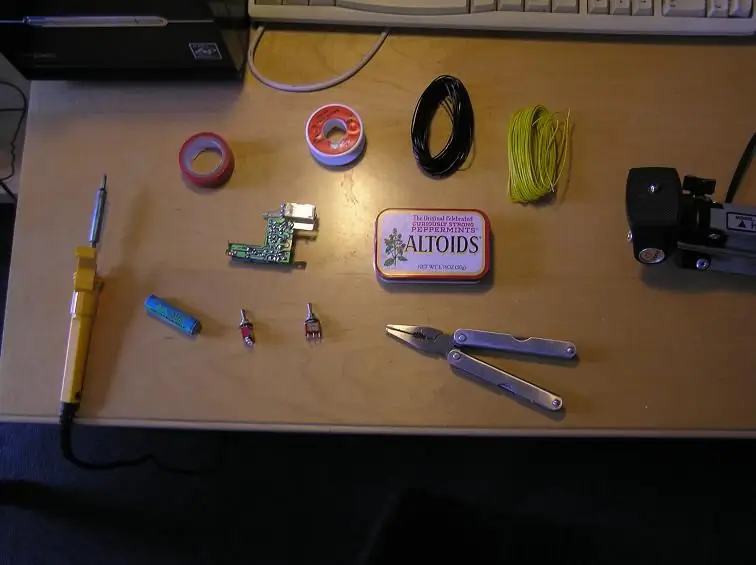
Minty Strobe: Készítsen egyszerű indítható stroboszkópot akciófotók készítéséhez. Szüksége lesz: működő eldobható fényképezőgép vakuegységre és a biztonságos használat ismereteire
Az IPod Minty: 5 lépés

Az IPod Minty: Ez egy jól megvalósított, átgondolt Instructable. Ez egy HP sorozatú iPod Mini, új hardverhéjba helyezve. Altoids Tin
